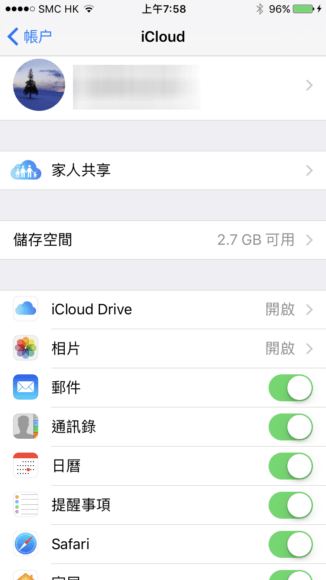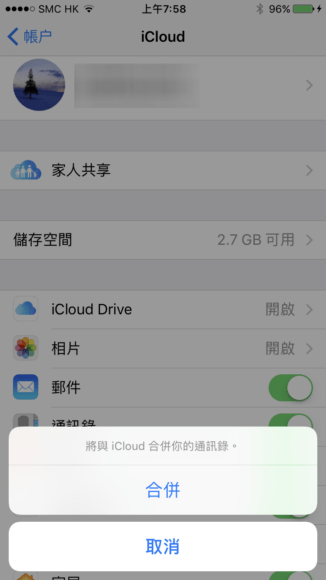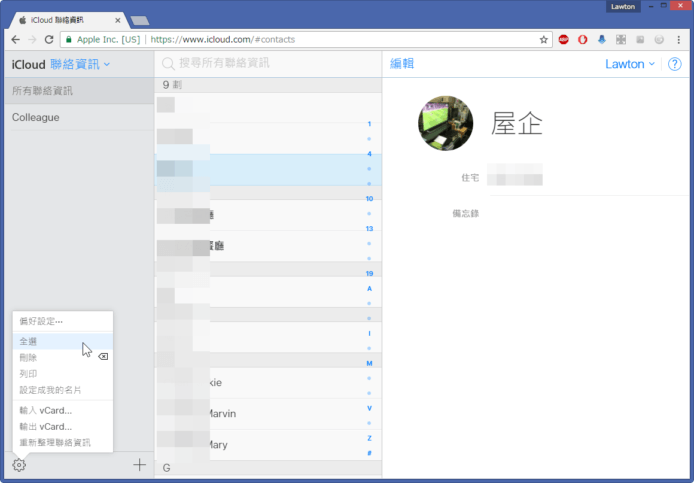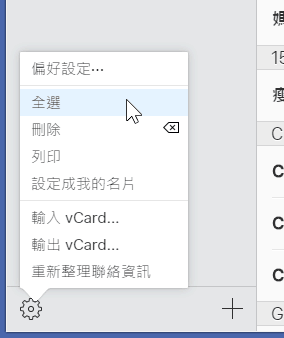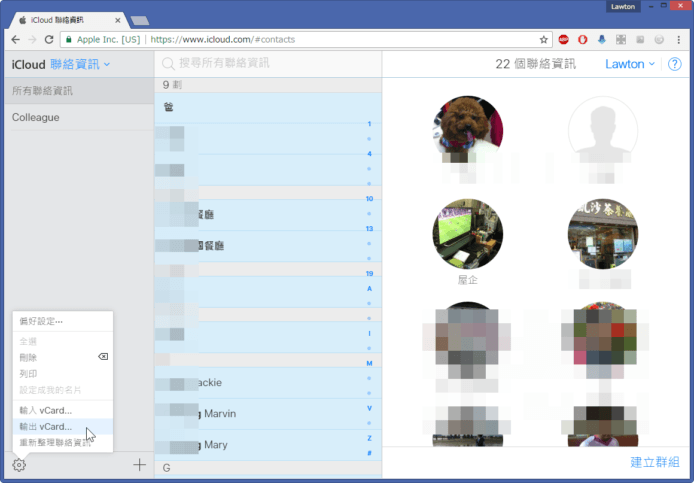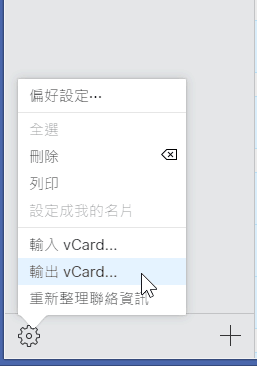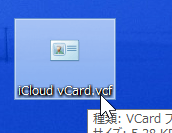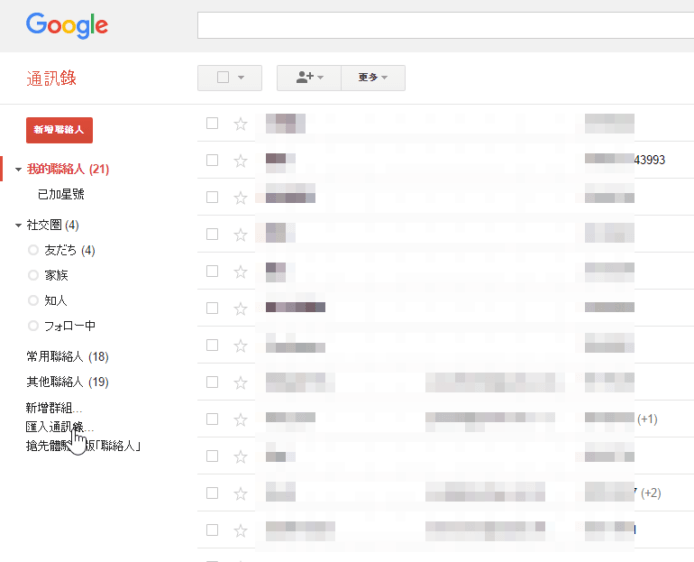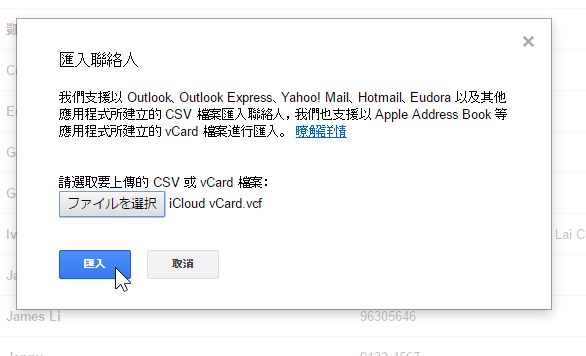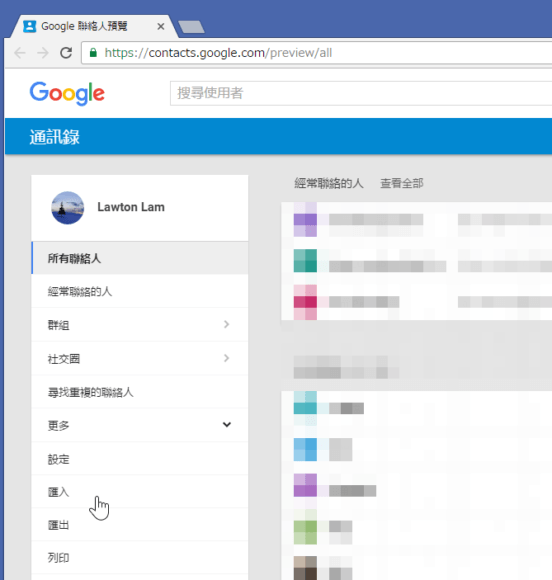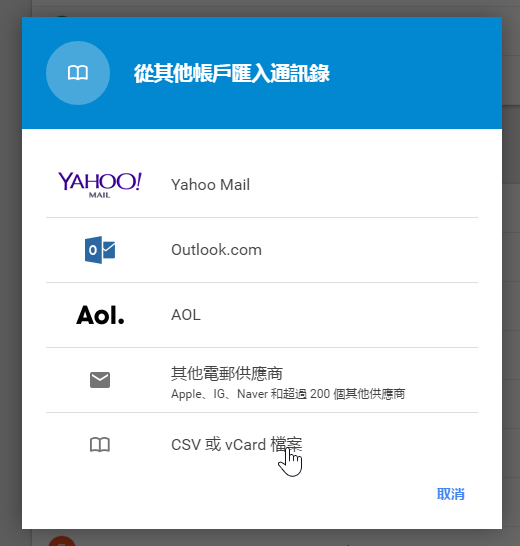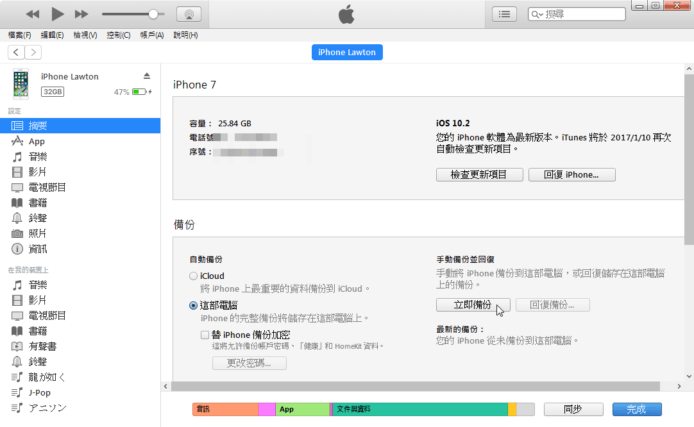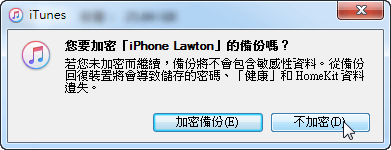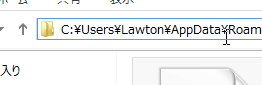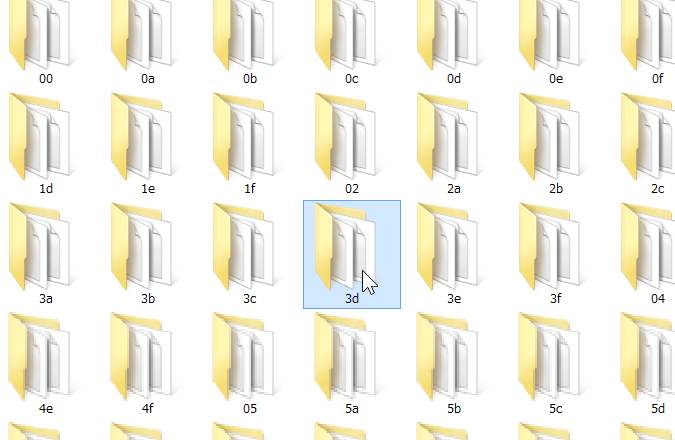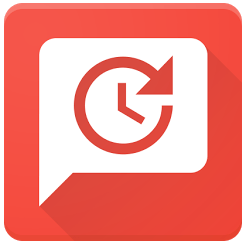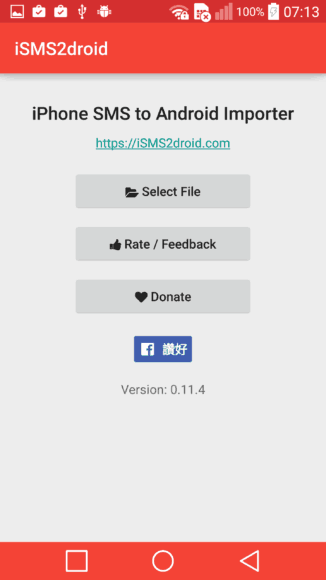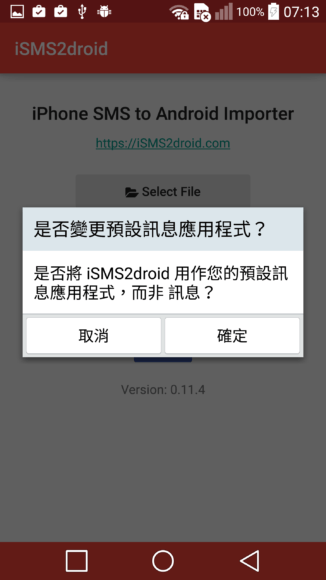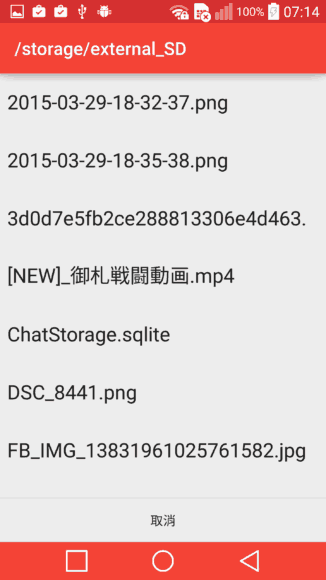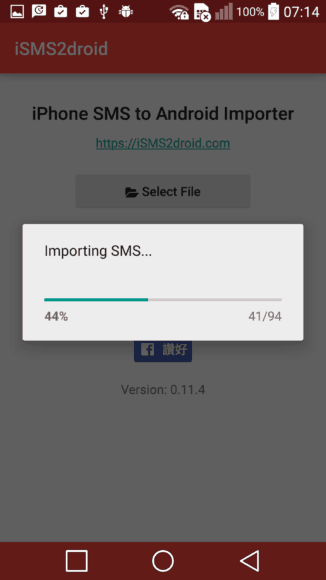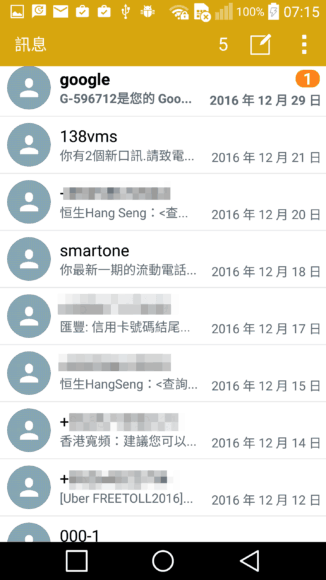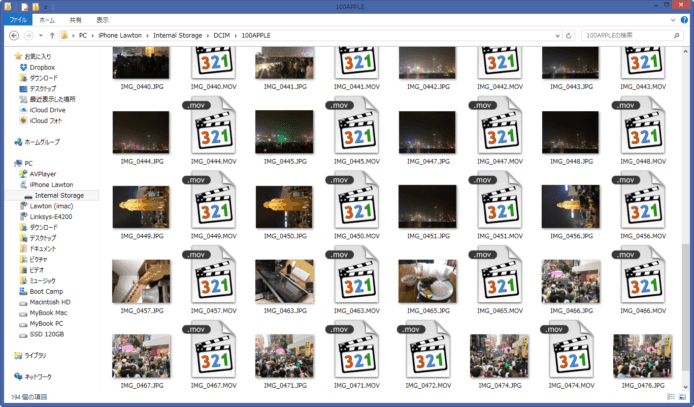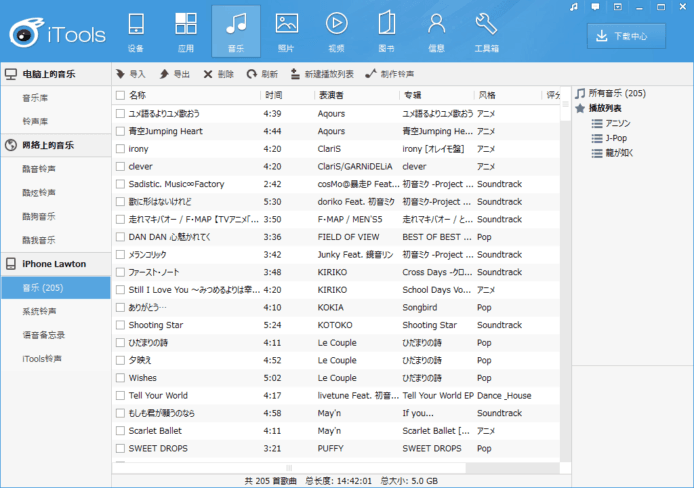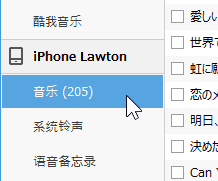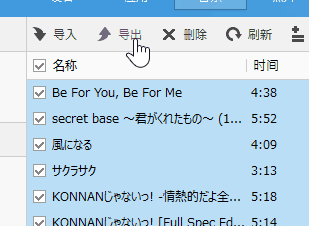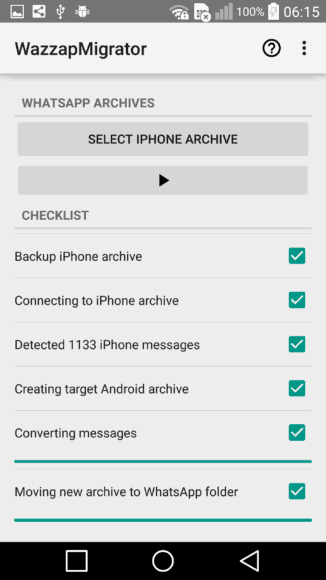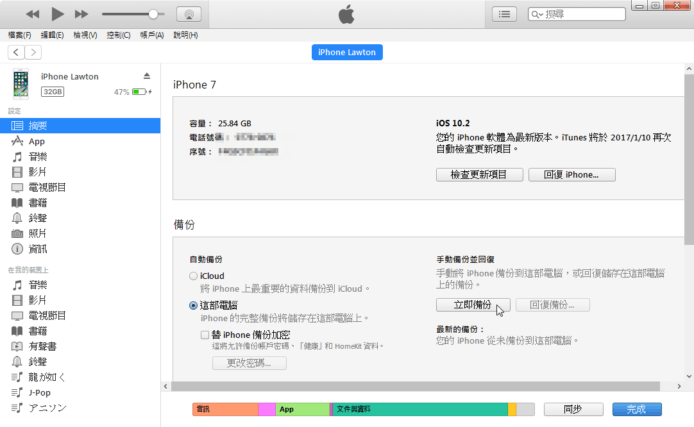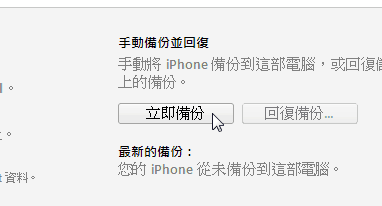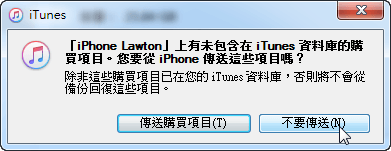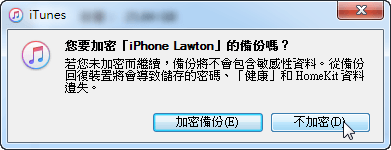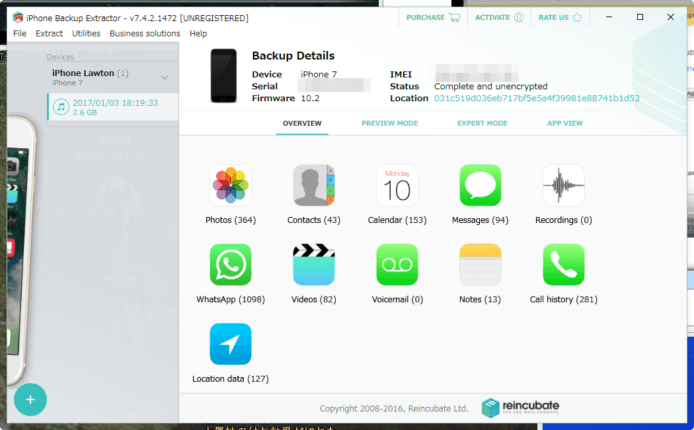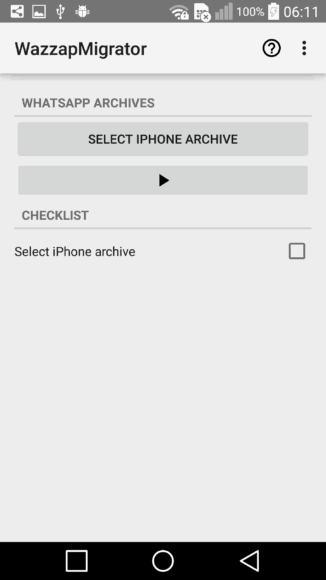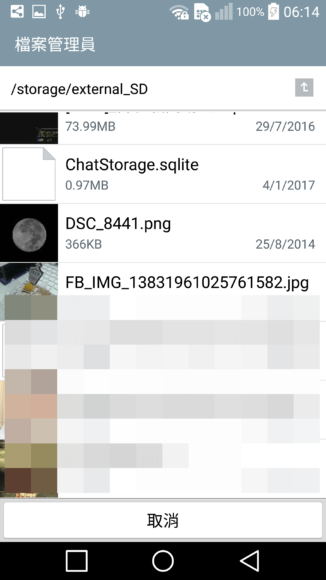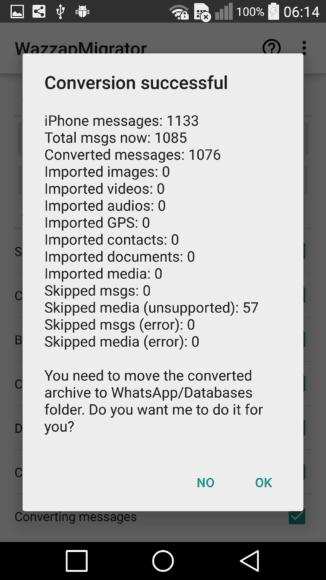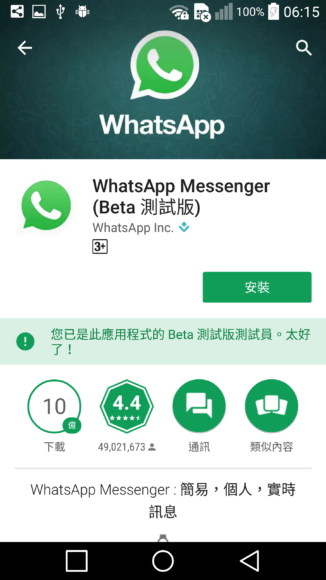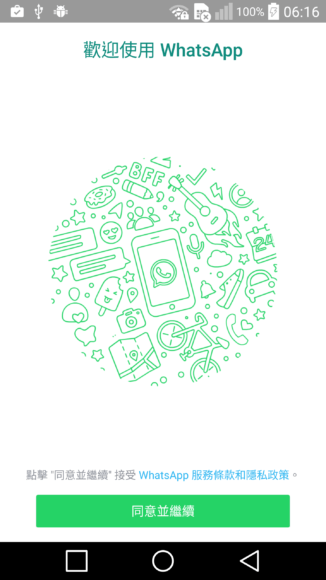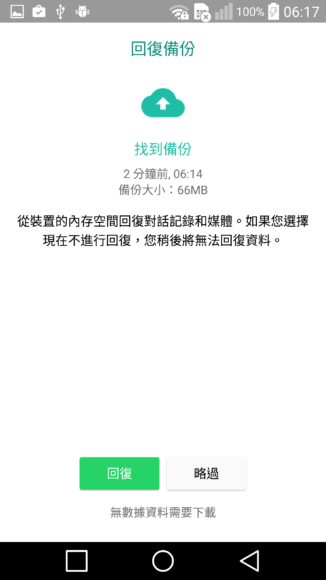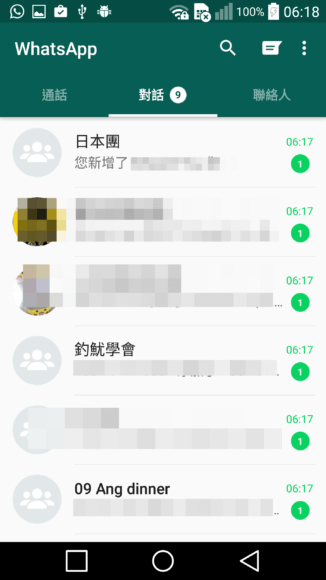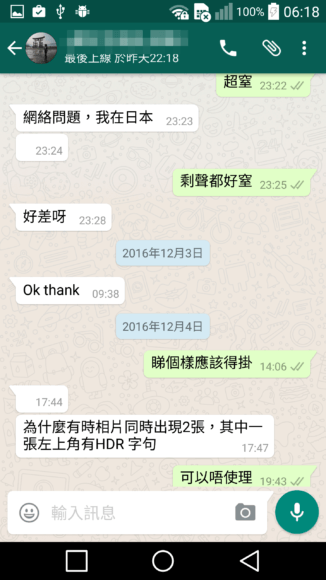始終對於一部份智能電話用戶來說,較開放Android平台更容易使用,曾經購買過iPhone但最後也要重投Android懷抱。平台轉換最大的煩惱,就是你的電話資料未必能夠直接從舊機搬到新機,以WhatsApp為例,官方程式就只能從iOS>iOS或Android>Android,不能跨平台資料轉移。但這個世界沒有甚麼事是辦不到的,總有人編寫特製程式,讓你的資料能成功過渡。以下教學就集合了電話資料轉移的最新方法,幫你輕鬆換機,資料轉移當然也包括WhatsApp資料庫。
轉移iPhone電話簿到Android
換了智能電話第一件事當然想最常用的電話簿轉到新機。如果運用蘋果與Google的官方網站,就毋須安裝任何程式也可做到。
1. 首先你要從iPhone匯出通訊錄(電話簿)。方法是進入iOS系統設定的[郵件]>[帳戶],選取你的iCloud帳戶,啟用iCloud然後再啟用「通訊錄」功能。如果你本身已經啟用,請將「通訊錄」關閉再開啟。
▲畫面會提醒你合併資料,請按「合併」。
2. 用電腦的網頁瀏覽器,登入iCloud.com網站。進入通訊錄,然後按畫面左下角的選單,按「全選」。
iCloud.com網址
3. 選取全部聯絡人後,再按一次畫面左下角的選單,再選「輸出vCard」。
4. 這樣你便會下載到一個名為「iCloud vCard.vcf」的檔案。
5. 接下來是將這個檔案匯入到你的Google帳戶。很簡單我們可從Gmail網頁做到。請從以下的網址打開Google通訊錄。
Google通訊錄(舊版)網址
Google通訊錄(新版)網址
本文撰稿時Google通訊錄的最新版未支援匯入VCard文件,可進入舊版,在左手邊的選單中點擊「匯入通訊錄」,然後讀取之前得到的iCloud vCard.vcf檔案。(新版Google通訊錄同樣是在畫面左手邊選單點擊[更多]>[匯入],然後從彈出來的選單中選[匯入CSV檔案])
▲舊版
▲新版
轉移SMS訊息
雖然現在跟朋友通話已經很少用SMS,但如果你仍需在新電話讀取舊機的SMS,可以利用專用的程式,在Android電話上匯入資料。
1. 首先你需要匯出資料。方法是將iPhone連接電腦,打開iTunes進入電話主頁面,選擇手動備份iPhone。
▲在備份時選擇不加密。
2. 備份完成後,請打開備份資料夾。Windows用戶留意由於AppData是一個隱藏資料夾,請手動在路徑列上輸入C:\Users\[你的名字]\AppData,然後再進入以下資料夾。
Windows:C:\Users\[你的名字]\AppData\Roaming\Apple Computer\MobileSync\Backup\(一堆編碼,請選擇最新日期的資料夾)
macOS:~/Library/Application Support/MobileSync/Backup/
你會看到一大堆資料夾。請進入「3d」資料夾。
在「3d」資料夾,請找出一個檔案名為「3d0d7e5fb2ce288813306e4d4636395e047a3d28」,通常它是整個資料夾的第一個檔案,所以很易找。請將它複製到桌面備用。
3. 得到你的3d0d7…檔案,請將它傳送到你的Android電話。然後在Android電話下載以下的應用程式。
iSMS2droid – iPhone SMS Import下載頁面
4. 打開iSMS2droid,按「Select File」。
5. 途中Android系統會詢問是否讓此程式作為你的SMS預設程式,你需要給它臨時的權限,請按確認。
7. 匯入成功後,會再詢問是否將SMS預設程式設為原先的程式,請按確定。
8. 完成匯入後,你可打開Android電話內置的SMS程式,看到之前在iPhone的SMS短訊也匯入了。
轉移相片、影片、音樂
Android系統最大好處,就是你可隨時將多媒體檔案直接抄上電話的主記憶或者SD卡,在Android電話用播放器直接播放。所以你只要從iPhone取得了這些檔案,搬上Android也就是Drag and Drop一個動作完成。問題是如何取得iPhone的多媒體資料。相片、影片(用相機拍攝的影片),請將iPhone連接電腦,留意連接時請為iPhone解鎖,這樣電腦就可讀取iPhone的相片資料夾。只要將相片資料夾的內容抄到電腦,再搬上Android電話的SD卡便可。
至於音樂,其實如果iPhone上的音樂根本是從電腦轉上去的,那就不成問題。但如果你已經遺失了原本的音樂檔案,你可以用iTools夾硬將音樂從iPhone抽取出來。
iTools 3下載網址
打開iTools,在畫面上方點擊「音樂」,然後左手邊選單你的iPhone項目中按音樂。畫面便會列出iPhone內所有歌曲。
請剔選全部,然後按「導出」,以傳送到電腦。
轉移WhatsApp資料庫
WhatsApp跨平台轉移資料往往是最麻煩的一件事。幸好如果是從iOS轉移到Android的話,如果你不需要轉移相片,全程都可以用免費手機程式做到。如果想連WhatsApp接收的多媒體內容也要轉移的話,需要購買一個約HK$25的手機程式。
1. 首先是需要得到iPhone上的WhatsApp資料庫。請將iPhone連接電腦,打開iTunes,在電話資訊頁面的主頁,點擊「立即備份」,將它備份到你的電腦。過程中選擇「不加密」備份資料。
2. 在備份資料中找回WhatsApp資料夾,你需要一個幫手,就是iPhone Backup Extractor。請在此電腦程式的免費試用版。
iPhone Backup Extractor下載頁面 (選擇下載Lite版)
請先做到上述介紹的iPhone備份,然後打開iPhone Backup Extractor。畫面會顯示出備份資料。請不要選此畫面的WhatsApp項目…
而是點擊畫面上方的「EXPERT MODE」。
展開「Application Domains」資料夾,並找出「group.net.whatsapp.WhatsApp.shared」資料夾。剔選裡面的「ChatStorage.sqlite」檔案。然後按畫面右下角「EXTRACT」按鈕。
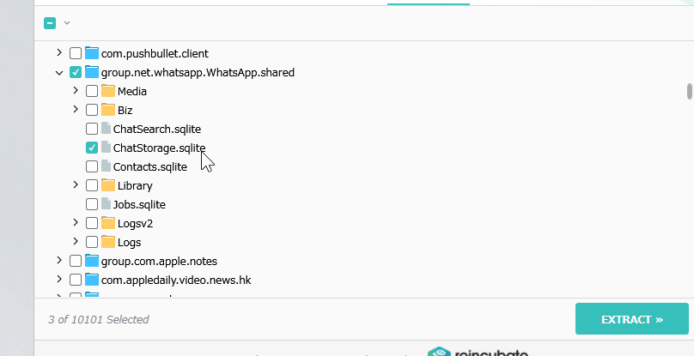
雖然iPhone Backup Extractor試用版只限傳送4個檔案,但由於我們只要傳送一個檔案,所以不成問題。等候一會,再選擇便用Lite版便可。
4. 最後我們抽出了這個「ChatStorage.sqlite」檔案。請先將「ChatStorage.sqlite」檔案傳送到Android電話的內置記憶或SD卡。
5. 要將這個WhatsApp資料庫匯入到Android電話,我們就要借助這個程式:「Wazzap Migrator」。它的免費版可轉移文字訊息,如果你想連同WhatsApp資料庫內的相片、影片也轉移的話,就要購買收費版(HK$24.90)。
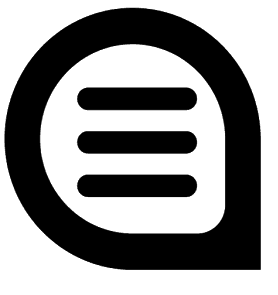
Wazzap Migrator付費版購買頁面
Wazzap Migrator Lite版下載 (請自行安裝APK檔案)
6. 打開Wazzap Migrator,請點擊主畫面上「SELECT IPHONE ARCHIVE」。
7. 再選擇從電腦搬過來的「ChatStorage.sqlite」檔案。
9. 要觸發WhatsApp讀取備份資料,你需要重新安裝WhatsApp。請到Google Play商店的WhatsApp頁面,按解除安裝(如已安裝),再按安裝。
如果你做好Step 5的資料匯入,便可回復備份資料。
最後你的WhatsApp訊息可完全回復。
分享到 :
最新影片